网卡绑定多网卡绑定成一个虚拟网卡负载均衡Word文档格式.docx
《网卡绑定多网卡绑定成一个虚拟网卡负载均衡Word文档格式.docx》由会员分享,可在线阅读,更多相关《网卡绑定多网卡绑定成一个虚拟网卡负载均衡Word文档格式.docx(18页珍藏版)》请在冰豆网上搜索。
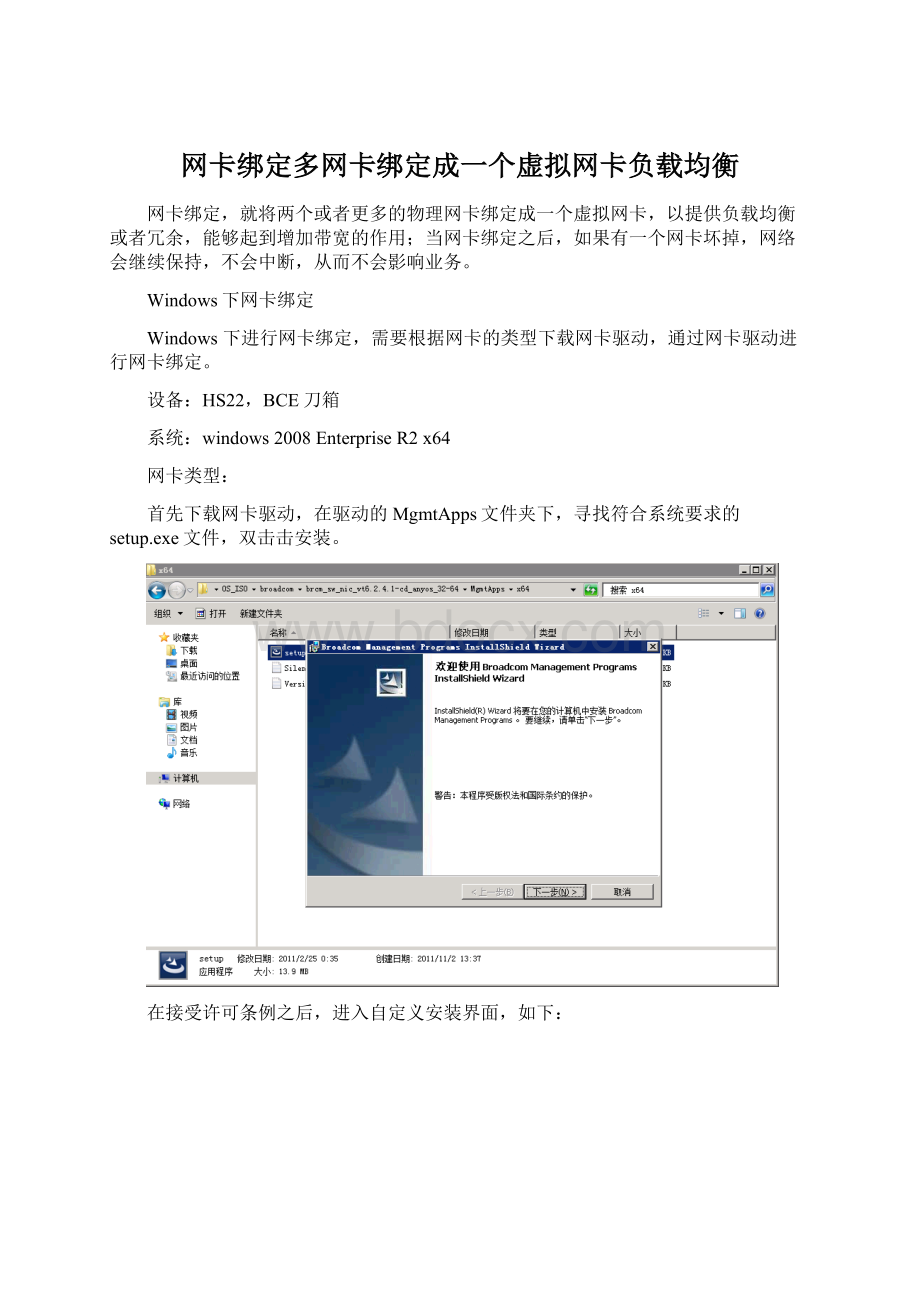
选择“Next”。
首先输入一个网卡绑定组的名字:
选择“Next”
进入类型界面。
Broadcom网卡绑定有三种类型,
--SmartLoadBalancing(TM)andFailover(SLB):
智能负载均衡和故障转移。
在这个类型的组中,如果所有负载平衡成员均出现故障,备用成员将处理通信量(故障转移事件)。
当一个或者多个负载平衡成员恢复是,恢复的组成员将重新开始处理通信量。
--802.3adLinkAggregationusingLinkAggregationcontrolProtocol(LACP):
链路聚集。
在这种类型的组中,我们可以动态配置选择用来参与指定组的网络适配器。
如果没有根据IEEE802.3ad链路配置对链路伙伴正确的进行配置,系统将检测到并记录错误。
组中素有适配器均配置为接受同一MAC地址的数据包。
出站负载平衡方案由BASP驱动程序确定。
组中的链路伙伴确定入站数据包的负载平衡方案。
在这种模式中,至少必须有一个链路伙伴处于活动模式。
--FEC/GECGenericTrunking:
普通中继。
这种类型与链路聚集类型很相似。
组中所有的适配器必须配置为接受同一MAC地址的数据包。
此模式不提供链路聚集协议(LACP)或标记协议支持。
此种模式支持各种环境,其中链路伙伴静态地配置为支持专有中继机制。
中继支持出站和入站通信量的负载平衡和故障转移。
这里我们选择第一个,智能负载均衡和故障转移类型。
继续“Next”。
这里我们将需要做网卡绑定的网卡加入到我们创建组里。
选择好之后,继续“Next”。
这里提醒,是否需要创建备用成员。
因为当前主机只有两个网卡,因此我们选择不需要。
当有多个网卡的时候,我们可以设置其中一个为备用成员。
这样当所有负载均衡成员均出现故障之后,系统会自动启动备用成员来负责通信。
继续“Next”
这里询问是否需要“LiveLink”。
所谓“LiveLink”,通俗的讲就是持续不断的ping目标IP,查看网络状态。
这样做会在一定程度上影响网络性能。
这里我们选择No。
通过BACS控制,可以实现给网卡划分VLAN。
这里我们选择“Skip”。
这里选择"
commitchangestosystemandExitthewizard"
。
选择“Finish”。
这是,系统会有如下提示:
选择“是”。
这时由于网络设置有了更改,所以网络会中断一会。
这里需要注意的是,一旦网卡绑定成功,以前设置的IP将不能继续访问,远程访问将不能连接。
这时的解决办法是,重新在实机系统上设置IP。
网卡绑定好之后,我们会发现TeamManagement界面有了变化。
左边会显示我们做好的网卡绑定组。
会显示组里网卡的信息。
这时,打开控制面板,查看网络适配器,会看见在原有的三个实体网卡基础上,多出了一个标记为“Team1”的网卡。
这个网卡,就是我们绑定的虚拟网卡组。
网卡默认采用的是DHCP动态IP。
为了实现远程登录控制等,我们需要在这个虚拟网卡组里进行IP设置。
设置IP之后,我们需要验证一下我们创建的网卡绑定是否能实现故障转移功能。
因此我们先不停的ping192.168.90.168.
当我随便拔掉一根网线的时候,ping的状态会出现短暂的无应答状态。
紧接着继续能ping通。
这说明我们的网卡绑定成功,实现了故障转移。
之所以会出现短暂的无应答状态,是因为当负载均衡成员出现故障的时候,系统会有一个短暂的扫描,将故障成员负载的通信量转移到无故障成员身上。
同样,拔掉另外一根网线也会出现同样的状况。
Linux下的网卡绑定
Linux下的网卡绑定,在网上有很详细的教程。
这里只列出详细的步骤,不做赘述。
一、创建网卡绑定组
#cd/etc/sysconfig/network-scripts
#viifcfg-bond0
由于绑定组的信息与原来的eth0的信息差不多,所以为了节省时间,可以直接拷贝过来,然后在修改
#cpifcfg-eth0ifcfg-bond0
#viifcfg-bond0
将bond0里的信息修改如下:
1.DEVICE=bond0
2.BOOTPROTO=static
3.IPADDR=xxxxxxxxxx
4.NETMASK=xxxxxxxxx
5.GATEWAY=xxxxxxxxxx
6.ONBOOT=yes
7.TYPE=Ethernet
#viifcfg-eth0
1.DEVICE=eth0
2.BOOTPROTO=none
3.ONBOOT=yes
4.MASTER=bond0
5.SLAVE=yes
6.USERCTL=yes
#viifcfg-eth1
1.DEVICE=eth1
这里提醒大家一下:
原来的eth0,eth1会有HWADDR信息。
做bonding的时候,将里面的HWADDR信息删除。
不然可能会有问题。
2、增加启动项
修改/etc/modprobe.conf
1.aliasbond0bonding
2.Optionsbond0miimon=100mode=1
这里mode指定了bond0的工作模式,常用参数是0,1.其中0表示负载均衡方式;
1表示主从方式,也就是说默认情况下只有一块网卡工作,另外一块网卡做备份。
Miimon是用来进行链路检测的。
Miimon=100是说系统每100ns检测一次链路连接状态。
3、重新启动网络服务生效servicenetworkrestart
(如果在ifcfg-eth0/eth1都没有设置了MASTER和SLAVE,就需要手动增加开机脚本)
修改/etc/rc.d/rc.local
#modprobebonding
#ifenslavebond0eth0eth1
#ifconfigbond0ipmask
补充:
网卡绑定的链路监测,监测的是主机和交换机的链路。
如果是交换机之外的链路发生了通断,则监测不到。
这里介绍一下如何在刀箱上,测试刀片的网卡绑定功能。
硬件准备:
刀箱(BCE,1台),BNT交换机(3台),server(2台),网线若干
整个测试的设置步骤有三步:
绑定VLAN--绑定trunk--打开failover。
其中绑定VLAN是为了避免测试时影响到刀箱上其他的刀片或者被其他刀片影响。
需要注意,在配置好交换机之前,不要连接网线,以免形成环路,影响网络。
●登录以太网交换机
1.登录AMM,进入I/OModuleTasksConfiguration,确认以太网交换机的IP地址。
点击Bay1的AdvancedConfiguration,将ExternalManagementoverallport改成Enable,点击Save。
2.利用telnet登录到交换机。
默认密码是admin。
登录成功后可以看到交换机的基本信息,包括时间、微码版本、出厂编号等信息和主菜单。
3.命令行主菜单。
主菜单共分六个部分,分别是:
info、stats、cfg、oper、boot和maint
4.CLI与Unix命令相似:
A.使用箭头键进行命令行编辑
B.“..”向上移动一个菜单级别,”/”移动到根菜单
C.通过输入路径(即/cfg/l2/vlan1)可直接到达各个菜单
D.菜单项可以是缩写(即/c/l2/v1)
E.使用“exit”注销
F.有些全局命令在所有菜单上都存在(例如:
diff,apply,save,help)
G.参数可在命令行中输入,如果不输入则会出现提示
5.存在三种配置状态:
A.当前配置
●经做出的“cfg”更改,但尚未执行“apply”
●要查看与操作配置的差异,请使用“diff”
●将其看作“可擦写板”,因为未执行“apply”前这些更改不会影响活动部分
●要撤销更改,请使用”revert”
●如果对交换机进行重新设置,所作的更改就会丢失
B.操作配置
●执行了“apply但尚未执行“save”时的活动配置项
●要查看与保存的配置的差异,请使用“diffflash”
●要撤销更改,请使用”revertapply”
C.保存的配置
●执行“save”后保存在闪存中的配置项
●更改保存在活动的配置块中
●通过使用/boot/confbackup切换到备份配置块并使用/boot/reset重新设置交换机可撤销更改
6.更改loginbanner。
在命令行输入/cfg/sys/bannr,回车。
然后输入新的欢迎标语,然后回车。
7.更改主机名。
在命令行输入/cfg/sys/ssnmp/name<
“名称”>
8.更改系统日期。
在命令行输入/cfg/sys/date,回车。
然后输入年、月、日后,再回车。
9.更改系统时间。
在命令行输入/cfg/sys/time,回车。
然后输入小时、分钟、秒后,再回车。
10.新建账号。
在命令行输入cfg/sys/access/user/uid,回车,选择name输入新用户名
11.更改admin账号密码。
在命令行输入cfg/sys/access/user/admpw,回车。
12.更改operator用户的用户密码。
在命令行输入/cfg/sys/user/opw,回车。
然后输入两次密码,再回车。
整个刀箱交换机的连接图如下:
整个连接图说明:
图中server1是放置在刀箱BCE里的刀片。
Server2是任意一台server。
SW(Switch)1,2是放置在刀箱上,SW3是单独的交换机,可以任意放置,但是需要和server2相连。
Server1,2有独立的Ip,可以访问到。
并且注意:
在没有做好trunk之前,交换机1,2与交换机3之间不要连网线,以免产生环路。
1、绑定VLAN
绑定VLAN,是为了将测试用的刀片与其他刀片从网络中隔离出来。
测试中的刀片在BCE的第一个槽位上,因此内部端口号为int1。
绑定的外部端口视网线插入的端口而定。
在SW1上:
1.在命令行中输入/cfg/l2/vlan2/ena/addint1,再输入addext2,至此已经将内部端口int1和外部端口ext2同时绑定在了VLAN2里。
并且将VLAN2开启。
(命令是可以分开输入的)这里需要注意,在绑定VLAN之前,先从info/l2/vlan中查看当前的VLAN状态,以避免重复设置,破坏原有设置。
2.在命令行中输入/cfg/portint1/pvid2,将int1端口的pvid号改为2。
外部端口的pvid会根据所绑定VLAN号自动更改,内部端口的pvid则需要手动更改成与VLAN号一致。
如果不改或者不一致,会导致VLAN无法访问等情况,试具体问题而定。
3.在命令行中输入diff可以看到刚才所做的所有更改,因为这此更改都没有应用,是不会立即生效的。
输入apply将之前所做更改应用到当前的配置里。
4.在命令行中输入/info/l2/vlan,查看当前VLAN设置。
在交换机SW2上,也做同样配置,绑定的外部端口视网线插入的端口而定。
对于SW3,如果害怕影响到其上连接的其他服务器,可以将server2所用端口与外部准备与SW1,SW2相连的端口绑定在同一个VLAN中。
(配置两个交换机,是因为在刀箱(BCS除外)上,同一个刀片的两个网卡是分别连接两个不同的交换机的,网卡绑定必须确保两个网卡分别可以对外通信。
2、绑定Trunk
(SW1,SW2,SW3都需要做trunk)
SW1上:
1.使用/cfg/l2/trunk1菜单进行配置,将端口添加到干道组(trunkgroup),注意只有外部端口才能成为干道组的成员,这里将连接网线的外部端口添加到干道组中。
2.启用中续组,/cfg/l2/trunk1/ena
SW2上做同样的配置
注意:
在SW3上,要将准备与SW1,SW2连接的外部端口分别绑定在同一个trunk里。
此时连接网线。
3、打开failover(SW1,SW2上做)
/cfg/failover/on
Failover#trigger1
Trigger1#ena
Trigger1#limit1
Trigger1#amon
AutoMonitor#addtrnk1
AutoMonitor#apply
AutoMonitor#cur
两个交换机都需要打开failover功能。
Failover的作用就是当检测到交换机外部线路中断时,会将对应的内部端口设置中断,此时网卡绑定会检测到主机与交换机断开连接,从而实现网卡绑定的功能。
这个时候只需要对端口进行disable设置,就可以模拟网线被拔,实现测试网卡绑定。